Làm việc với công cụ chỉnh sửa bổ sung trên Revit
- Nguyễn Hồ Hoàng An
- Số người đã xem: 4.541
Mục lục
Mở đầu
Revit là một phần mềm mạnh mẽ trong lĩnh vực thiết kế và mô hình hóa thông tin xây dựng (BIM), cung cấp hàng loạt công cụ giúp tối ưu hóa quy trình thiết kế và quản lý dự án. Ngoài những tính năng cơ bản, Revit còn hỗ trợ các công cụ chỉnh sửa bổ sung, cho phép người dùng tùy chỉnh và tối ưu hóa mô hình theo nhu cầu cụ thể của từng dự án.
Việc nắm vững và khai thác hiệu quả các công cụ chỉnh sửa bổ sung không chỉ giúp cải thiện chất lượng mô hình, mà còn tối ưu hóa thời gian thực hiện công việc, tăng tính chính xác và linh hoạt trong quá trình thiết kế. Trong bài viết này Cemcons sẽ giới thiệu những công cụ chỉnh sửa bổ sung trên Revit, cùng các hướng dẫn cụ thể để bạn có thể áp dụng chúng một cách hiệu quả trong các dự án thực tế.
Căn chỉnh elements (align)
Căn chỉnh (Align) là một trong những công cụ quan trọng trong Revit, giúp bạn nhanh chóng sắp xếp các đối tượng trong mô hình sao cho chúng thẳng hàng hoặc đúng vị trí mong muốn. Công cụ này không chỉ đơn giản hóa quy trình thiết kế mà còn đảm bảo tính chính xác và nhất quán giữa các thành phần trong mô hình BIM.
Chức năng chính của công cụ Align
- Căn chỉnh theo mặt phẳng: Di chuyển và sắp xếp các phần tử (elements) sao cho thẳng hàng với một mặt phẳng hoặc đường tham chiếu (reference line).
- Liên kết vĩnh viễn: Tùy chọn giữ mối quan hệ liên kết (lock) giữa các đối tượng đã căn chỉnh, đảm bảo chúng luôn duy trì vị trí đúng khi có sự thay đổi.
- Linh hoạt với nhiều loại đối tượng: Công cụ Align có thể áp dụng cho tường, cửa, cửa sổ, dầm, sàn, cột và các thành phần khác trong mô hình.
Cách sử dụng công cụ Align trong Revit
- Chọn công cụ Align: Trên thanh công cụ Modify, nhấp vào biểu tượng Align (hoặc nhấn phím tắt AL).
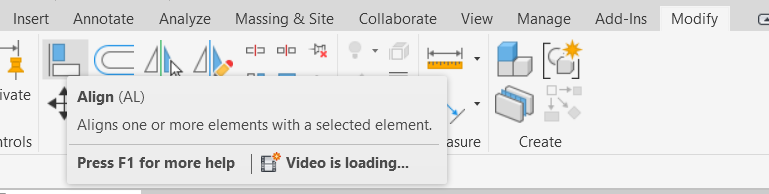
- Xác định mặt tham chiếu: Nhấp chuột vào đối tượng hoặc đường tham chiếu mà bạn muốn căn chỉnh các phần tử khác theo đó.
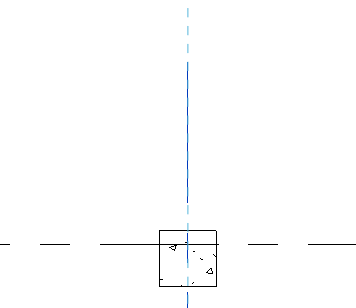
- Chọn đối tượng cần căn chỉnh: Nhấp chuột vào đối tượng cần căn chỉnh để di chuyển nó đến mặt phẳng tham chiếu đã chọn.
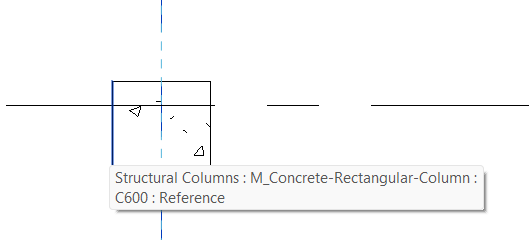
- Khóa liên kết (nếu cần): Nhấn biểu tượng khóa (lock) để giữ mối liên kết giữa các đối tượng sau khi căn chỉnh.
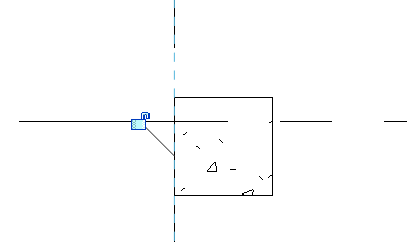
Chia tách elements (Split)
Công cụ Split trong Revit cho phép bạn chia nhỏ các phần tử như tường, đường, dầm hoặc các đối tượng khác thành nhiều đoạn riêng biệt. Đây là một tính năng hữu ích trong việc tùy chỉnh mô hình, điều chỉnh kích thước, hoặc thêm các chi tiết thiết kế mà không cần xóa và vẽ lại các đối tượng.
Các chức năng chính của công cụ Split
- Chia tách đơn giản (Split Element): Cắt một phần tử tại một vị trí được chỉ định.
- Chia tách với xóa đoạn: Loại bỏ đoạn bị cắt ra khỏi phần tử.
- Chia tách kèm nối (Split with Gap): Tạo khoảng cách giữa các đoạn được chia tách, hữu ích khi cần xử lý các khe giãn nở hoặc các khoảng trống kỹ thuật.
Cách sử dụng công cụ Split trong Revit
1. Chia tách đơn giản (Split Element)
- Chọn công cụ Split: Trên thanh công cụ Modify, nhấp vào biểu tượng Split Element (hoặc nhấn phím tắt SL).
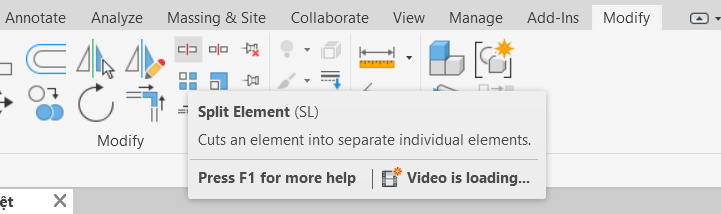
- Xác định vị trí cần chia tách: Nhấp vào điểm trên phần tử nơi bạn muốn chia tách.
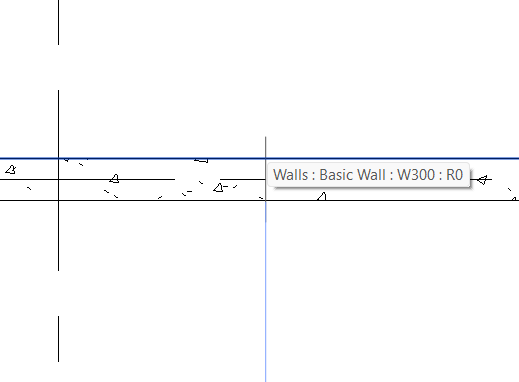
- Kết quả: Phần tử được chia thành hai đoạn độc lập nhưng vẫn giữ nguyên hình dạng ban đầu.
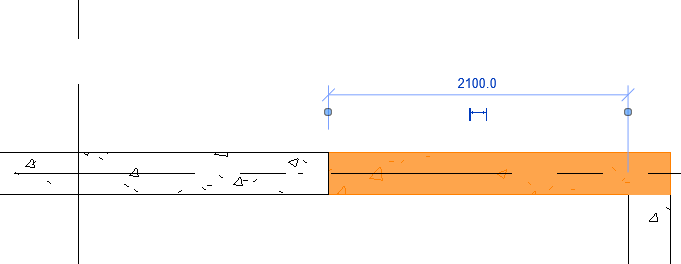
2. Chia tách với khoảng trống (Split with Gap)
- Chọn công cụ Split: Trên thanh công cụ Modify, nhấp vào Split with Gap (hoặc dùng tùy chọn trên thanh công cụ).
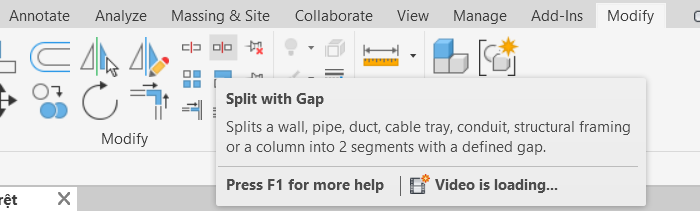
- Xác định vị trí và kích thước khoảng trống: Nhấp vào điểm cắt, sau đó nhập khoảng cách mong muốn trong mục Gap.
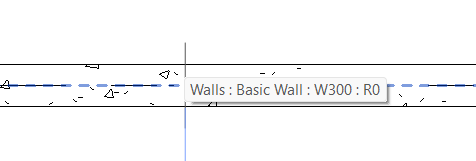
- Kết quả: Các đoạn được chia tách và có một khoảng trống giữa chúng.
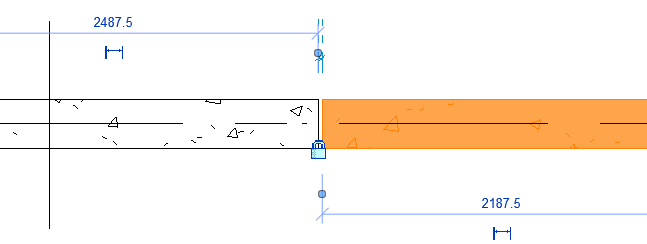
Trimming và extending elements
Công cụ Trim/Extend trong Revit là một tính năng quan trọng giúp bạn cắt bớt (Trim) hoặc kéo dài (Extend) các phần tử để khớp với một ranh giới hoặc một phần tử tham chiếu. Điều này giúp duy trì sự chính xác và gọn gàng trong mô hình, đồng thời tiết kiệm thời gian chỉnh sửa.
Chức năng chính của Trim/Extend
- Trim: Cắt bớt các phần tử sao cho chúng không vượt qua ranh giới hoặc giao điểm xác định.
- Extend: Kéo dài các phần tử để chúng chạm tới ranh giới hoặc phần tử mục tiêu.
- Làm việc với nhiều loại đối tượng: Áp dụng cho tường, dầm, lưới (grid), trục tham chiếu (reference line), đường dẫn, v.v.
Cách sử dụng Trim và Extend trong Revit
1. Trim (Cắt bớt các phần tử)
- Chọn công cụ Trim: Trên thanh công cụ Modify, nhấp vào Trim/Extend to Corner hoặc nhấn phím tắt TR.
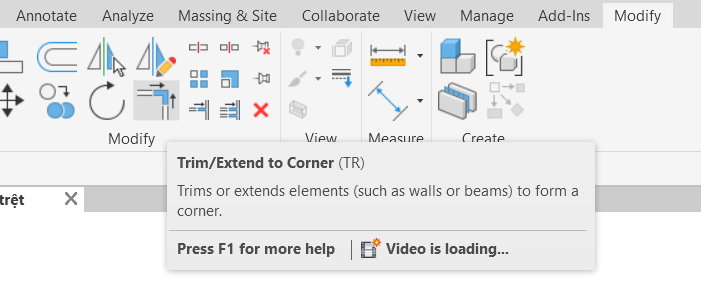
- Chọn hai đối tượng giao nhau: Nhấp vào hai phần tử cần cắt, Revit sẽ tự động cắt bỏ phần thừa, giữ lại đoạn giao nhau.
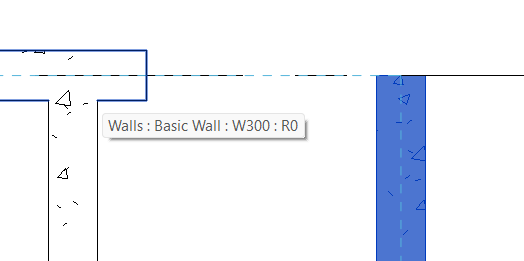
- Kết quả: Các phần tử sẽ được cắt chính xác tại giao điểm.
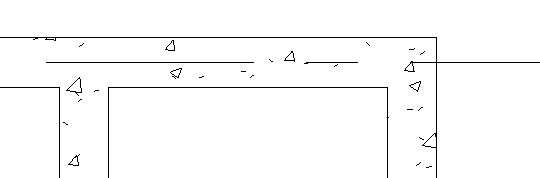
2. Extend (Kéo dài các phần tử)
- Chọn công cụ Extend: Trên thanh công cụ Modify, nhấp vào Trim/Extend Single Element.
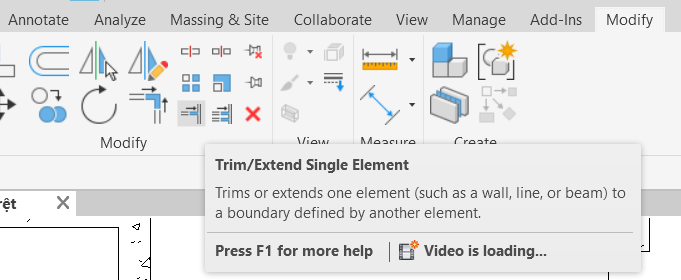
- Xác định phần tử mục tiêu: Nhấp vào phần tử hoặc ranh giới mà bạn muốn kéo dài đến.
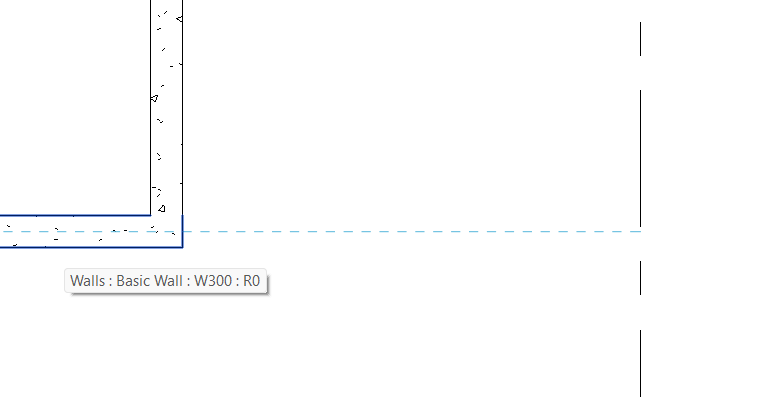
- Chọn phần tử cần kéo dài: Nhấp vào phần tử cần kéo dài, và Revit sẽ tự động nối nó đến ranh giới đã chọn.
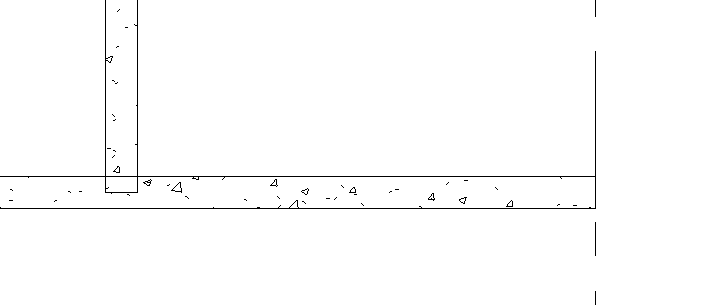
Offset elements
Công cụ Offset trong Revit là một tính năng hữu ích cho phép bạn tạo bản sao hoặc di chuyển các phần tử với một khoảng cách xác định so với vị trí ban đầu. Công cụ này giúp tối ưu hóa quy trình thiết kế và nhanh chóng tạo ra các chi tiết lặp lại, đặc biệt khi làm việc với tường, đường, dầm, hoặc các phần tử kiến trúc và kết cấu khác.
Chức năng chính của công cụ Offset
- Tạo bản sao: Di chuyển một phần tử và tạo một phiên bản mới với khoảng cách đã xác định.
- Di chuyển mà không tạo bản sao: Thay đổi vị trí của phần tử gốc theo khoảng cách mong muốn.
- Áp dụng linh hoạt: Sử dụng được cho nhiều loại đối tượng như tường, lưới (grid), trục tham chiếu, đường dẫn, cột, dầm, và nhiều phần tử khác.
Cách sử dụng công cụ Offset trong Revit
1. Offset đơn giản (Single Offset)
- Chọn công cụ Offset: Trên thanh công cụ Modify, nhấp vào biểu tượng Offset.
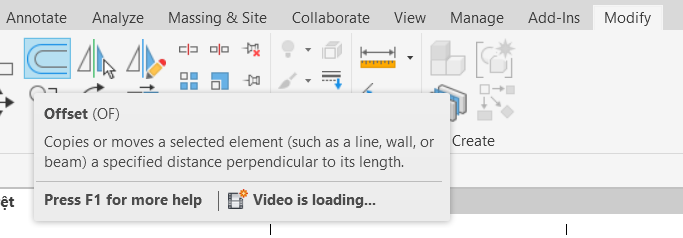
- Xác định khoảng cách Offset: Trên thanh tùy chọn (Options Bar), nhập giá trị khoảng cách mà bạn muốn di chuyển phần tử.
- Chọn phần tử cần Offset: Nhấp vào phần tử muốn di chuyển, sau đó nhấp vào hướng di chuyển để xác định vị trí của bản sao hoặc phần tử di chuyển.
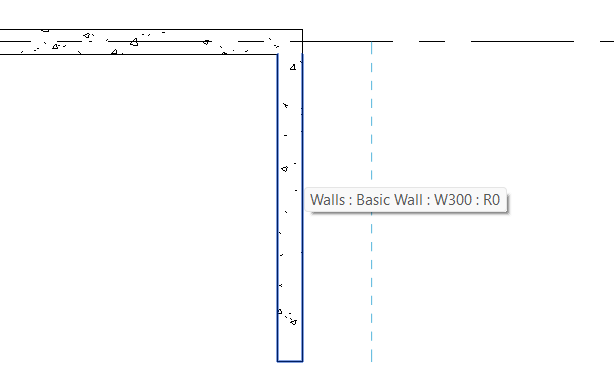
- Kết quả: Phần tử sẽ được di chuyển hoặc sao chép sang vị trí mới theo hướng và khoảng cách đã xác định.
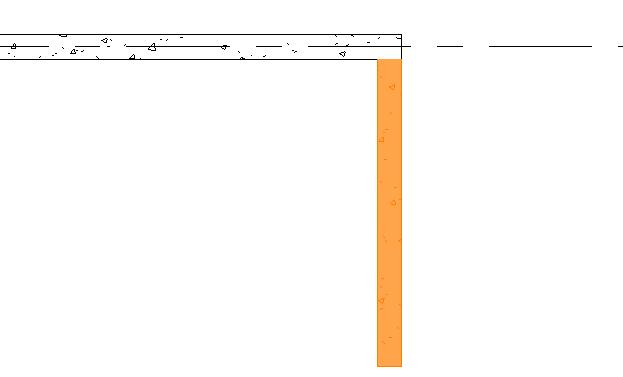
2. Offset với tùy chọn Copy (Sao chép)
- Bật tùy chọn Copy: Trên thanh tùy chọn (Options Bar), chọn Copy để tạo một bản sao thay vì di chuyển phần tử gốc.
- Thực hiện Offset: Nhấp vào phần tử và xác định hướng Offset, Revit sẽ tạo một bản sao tại vị trí mới.
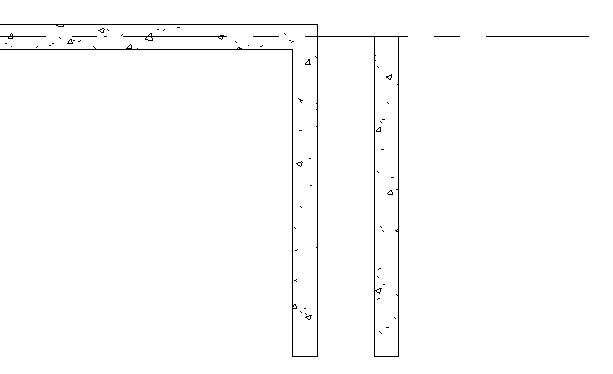
Kết luận
Việc thành thạo các công cụ chỉnh sửa trong Revit như Align, Split, Trim/Extend, và Offset không chỉ giúp bạn tối ưu hóa quy trình thiết kế mà còn cải thiện đáng kể độ chính xác và hiệu quả trong việc quản lý mô hình BIM. Mỗi công cụ đều có những tính năng riêng biệt, hỗ trợ bạn xử lý các tình huống từ đơn giản đến phức tạp, đáp ứng mọi nhu cầu trong thiết kế kiến trúc và kỹ thuật.
Bằng cách áp dụng các công cụ này một cách linh hoạt, bạn sẽ tiết kiệm thời gian, giảm thiểu sai sót và nâng cao chất lượng mô hình hóa. Dù bạn là người mới bắt đầu hay đã có kinh nghiệm với Revit, việc luyện tập và hiểu rõ từng công cụ sẽ giúp bạn trở thành một chuyên gia BIM thực thụ.
Nếu bạn chưa tìm hiểu về Revit thì hãy tham khảo các khóa học của Cemcons, với chất lượng và uy tín đảm bảo cho các bạn có thể áp dụng trong học tập và công việc. 2 khóa học Dựng mô hình kết cấu nhà phố & biệt thự với Revit Structure 2024 và Triển khai bản vẽ nhà xưởng công nghiệp với Revit Structure 2024 sẽ giúp bạn cách triển khai mô hình và bản vẽ của công trình bê tông cốt thép hoặc công trình thép một cách hiệu quả, hãy nhanh tay trang bị kiến thức cho bản thân nhé!
Like và share nếu thấy bổ ích <3
Bài viết gần đây


AutoCAD hay Revit – Đâu là lựa chọn tối ưu cho dân xây dựng thời 4.0?


Tài liệu chuyên ngành kĩ thuật Xây Dựng ĐH Bách Khoa TP.HCM




